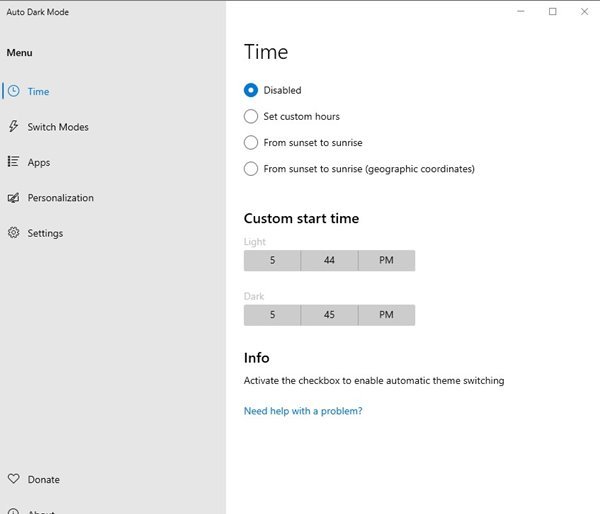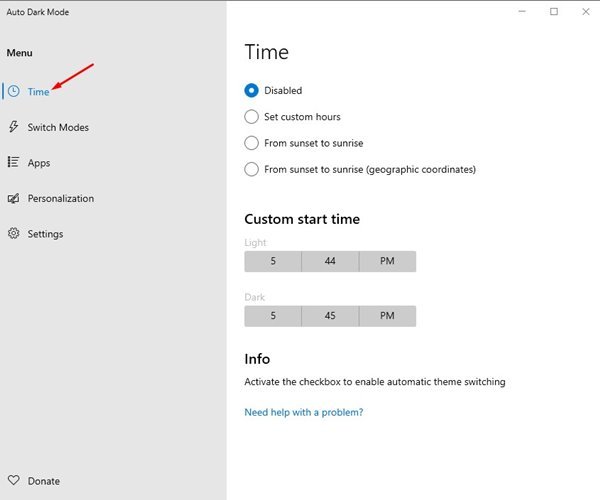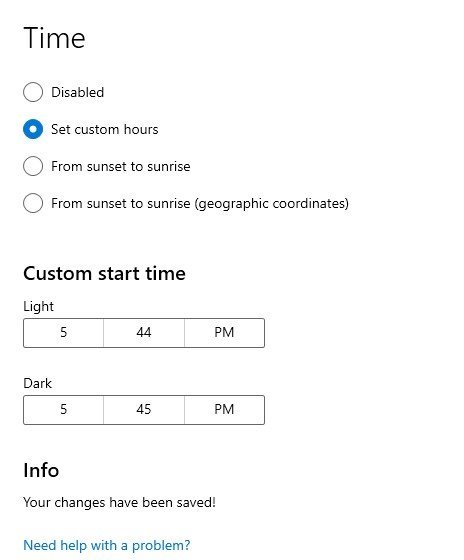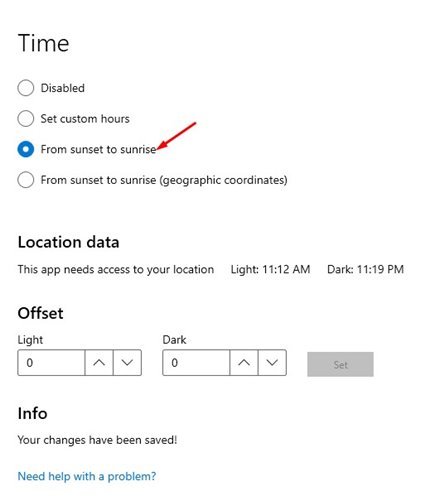यदि तपाईंलाई याद छ भने, माइक्रोसफ्टले Windows 10 मा प्रणाली-वाइड डार्क मोड प्रस्तुत गर्यो। डार्क मोड अब Windows 10 को हरेक संस्करणमा उपलब्ध छ। साथै, माइक्रोसफ्टको पछिल्लो अपरेटिङ सिस्टम - Windows 11 मा पनि डार्क मोड विकल्प छ।
दुबै Windows 10 र Windows 11 ले तपाईंलाई अनुप्रयोगहरूको लागि गाढा मोड सेट गर्न अनुमति दिन्छ। यद्यपि, यसमा डार्क मोड अनुसूचित गर्ने सुविधा छैन। कहिलेकाहीँ हामी Windows 10/11 मा स्वचालित रूपमा सुरु गर्नको लागि अँध्यारो मोड अनुसूचित गर्न चाहन्छौं।
यद्यपि Windows 10/11 मा गाढा र हल्का मोड बीच स्वचालित रूपमा स्विच गर्न सम्भव छैन, तपाईं यो सुविधा सक्षम गर्न नि: शुल्क तेस्रो-पक्ष उपकरण प्रयोग गर्न सक्नुहुन्छ। खुला स्रोत अटो डार्क मोड X अब Github मा उपलब्ध छ, तपाईंलाई समयको आधारमा प्रकाश र गाढा विषयवस्तुहरू बीच स्विच गर्न अनुमति दिन्छ।
यस एपको साथ, तपाईंले आफ्नो अक्षांश र देशान्तरको आधारमा गाढा/हल्का मोड समायोजन गर्न सक्नुहुन्छ। अन्यथा, तपाईंले यो एपलाई सूर्यास्तमा गाढा मोड र सूर्योदयमा प्रकाश मोडमा स्विच गर्न सेट गर्न सक्नुहुन्छ।
Windows 11 मा उज्यालो र अँध्यारो देखिने बीच स्वतः स्विच गर्ने चरणहरू
त्यसोभए, यदि तपाइँ अटो डार्क मोड एक्स प्रयास गर्न चाहानुहुन्छ भने, तपाइँ सही लेख पढ्दै हुनुहुन्छ। Windows 10/11 मा अँध्यारो/हल्का विषयवस्तुहरू बीच स्वचालित रूपमा स्विच गर्ने तरिका यहाँ छ।
1. सबैभन्दा पहिले, आफ्नो मनपर्ने वेब ब्राउजर खोल्नुहोस् र यो वेब पृष्ठमा जानुहोस्। अब तल स्क्रोल गर्नुहोस् र डाउनलोड गर्नुहोस् स्वत: गाढा मोड X तपाइँको कम्प्युटर मा।
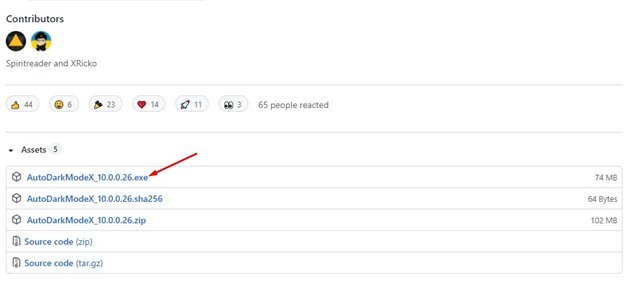
2. एक पटक डाउनलोड गरेपछि, कार्यक्रम स्थापना गर्नुहोस् तपाइँको कम्प्युटर मा।
3. स्थापना पछि, कार्यक्रम सुरु गर्नुहोस्, र तपाईंले तल देखाइएको इन्टरफेस देख्नुहुनेछ।
4. तपाईंले अटो डार्क मोडमा धेरै विकल्पहरू फेला पार्नुहुनेछ। यदि तपाइँ स्वचालित रूपमा गाढा/लाइट मोड बीच स्विच गर्न चाहनुहुन्छ भने, एउटा विकल्प चयन गर्नुहोस् समय .
5. दायाँ फलकमा, तीनवटा विकल्पहरूबाट छान्नुहोस् , स्क्रिनसटमा देखाइएको रूपमा।
6. अब सेट गर्नुहोस् अनुकूलन सुरु समय उज्यालो र गाढा मोड दुवैको लागि।
7. यदि तपाईं सूर्यास्तमा गाढा मोड र सूर्योदयमा प्रकाश मोडमा स्विच गर्न चाहनुहुन्छ भने, विकल्प चयन गर्नुहोस् सूर्यास्त देखि सूर्योदय सम्म .
यो हो! मैले सके। यसरी तपाईले स्वचालित रूपमा Windows मा अटो डार्क मोड X प्रयोग गर्न सक्नुहुन्छ अँध्यारो र हल्का मोड बीच स्विच गर्न।
त्यसोभए, तपाइँ Windows 10/11 मा अँध्यारो र हल्का मोड बीच स्विच गर्न सक्नुहुन्छ। आशा छ यो लेखले तपाईंलाई मद्दत गर्यो! आफ्नो साथीहरु संग पनि शेयर गर्नुहोस्। यदि तपाइँसँग यस सम्बन्धमा कुनै शंका छ भने, हामीलाई तलको टिप्पणी बक्समा थाहा दिनुहोस्।